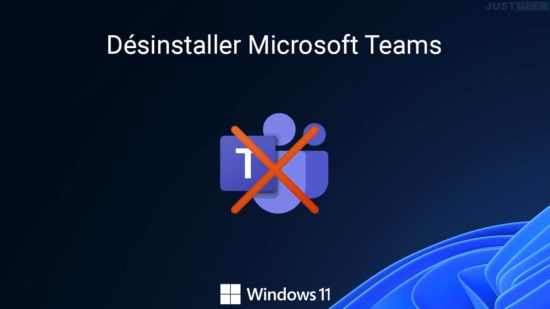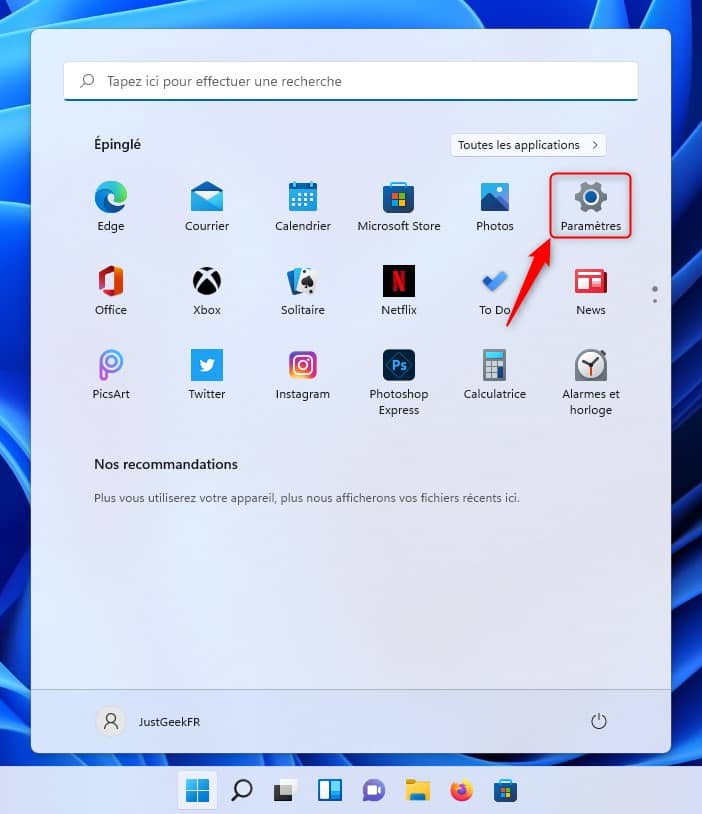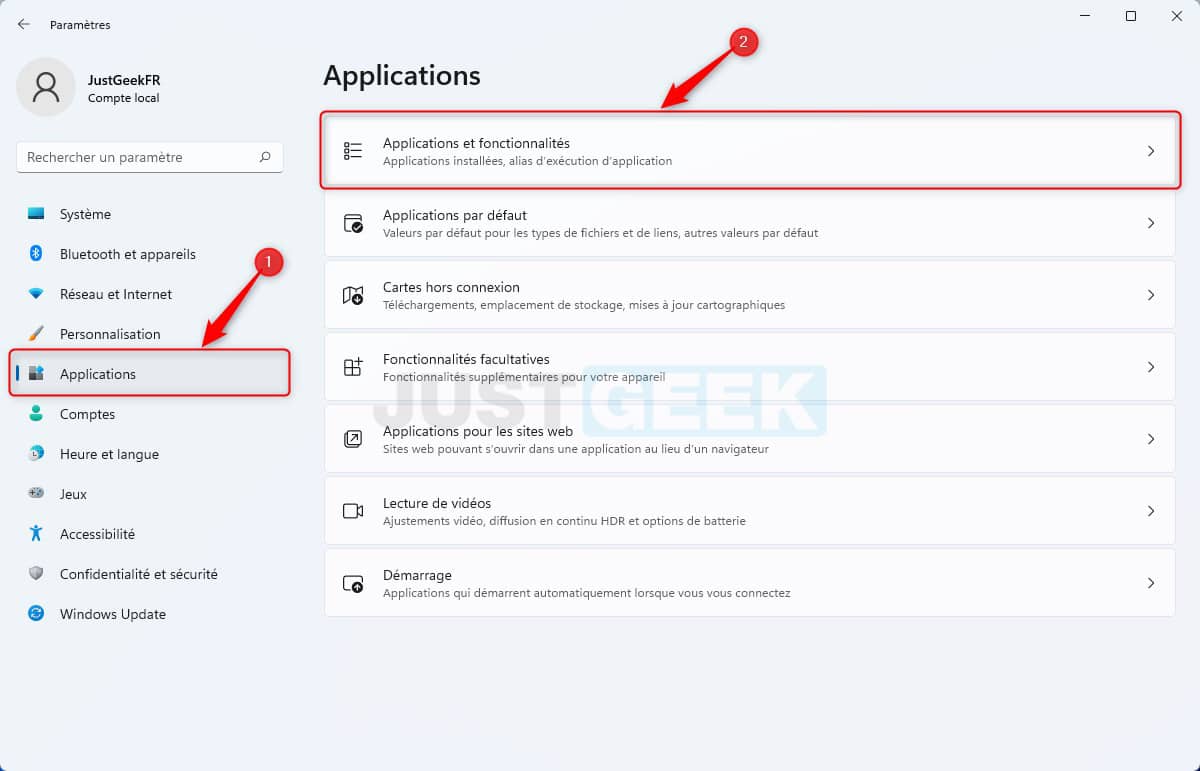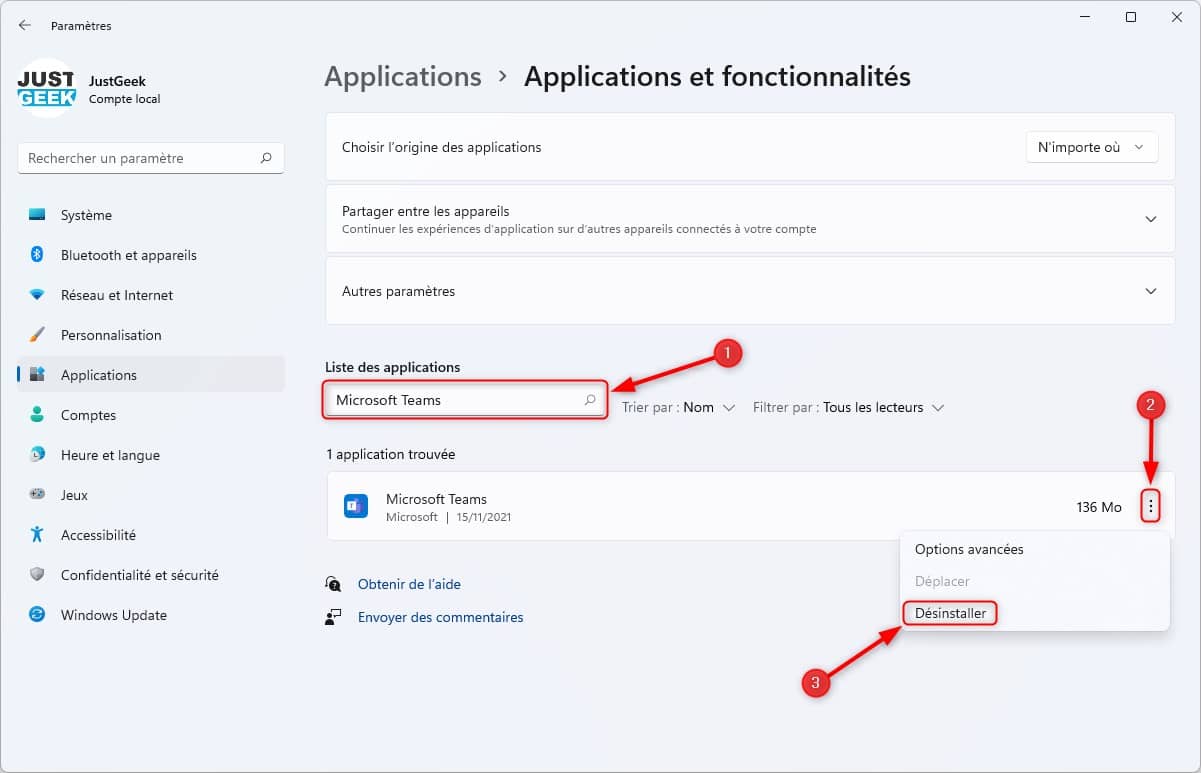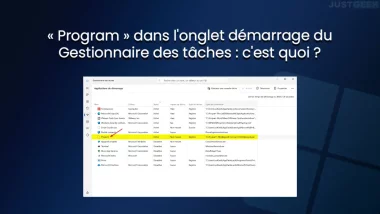Comme vous l’avez sans doute remarqué, Windows 11 intègre une nouvelle icône en forme de bulle de conversation avec une webcam dans la nouvelle barre des tâches. Lorsque vous placez le curseur de la souris sur cette icône, vous pouvez voir son intitulé baptisé sobrement « Conversation ». Il s’agit en fait de Microsoft Teams. L’application de conversation est préinstallée avec Windows 11. Toutefois, si vous n’utilisez pas Teams pour converser avec vos amis ou collègues, vous pouvez très bien vous en débarrasser. Dans ce tutoriel, nous allons voir comment désactiver et désinstaller Microsoft Teams dans Windows 11. Suivez le guide !
Qu’est-ce que Microsoft Teams ?
Avec la pandémie de Covid-19 qui sévit partout dans le monde, de nombreuses applications de visioconférence et de travail collaboratif ont vu le jour. On citera notamment Zoom, Google Meet, kMeet, Jitsi ou encore Microsoft Teams.
Les applications de visioconférence permettent tout simplement de rester en contact avec vos proches et collègues de travail. Conçue à l’origine pour répondre aux besoins des entreprises, Microsoft Teams comporte tous les outils nécessaires à l’organisation de réunions et la conduite d’échanges professionnels, en vidéo, en audio ou par conversations textuelles.
Auparavant, si vous souhaitiez utiliser Microsoft Teams, vous deviez l’installer manuellement. À présent, avec Windows 11, l’application est directement intégrée avec Windows 11. Cependant, si vous voulez supprimer Microsoft Teams de Windows 11, eh bien c’est possible ! Voici comment faire.
Comment désinstaller Microsoft Teams dans Windows 11 ?
Pour désinstaller complètement Microsoft Teams dans Windows 11, procédez comme suit :
1. Rendez-vous dans l’application Paramètres de Windows 11. Pour ce faire, cliquez sur le menu Démarrer, puis sur « Paramètres ». Vous pouvez également utiliser le raccourci clavier Windows + i pour y accéder plus rapidement.
2. Une fois dans les paramètres, cliquez sur « Applications » dans le volet de gauche, puis sur « Applications et fonctionnalités » dans la partie de droite.
3. Enfin, en dessous de « Liste des applications », recherchez l’application Microsoft Teams, puis cliquez sur les trois points verticaux et sur « Désinstaller ». Patientez quelques secondes pendant la désinstallation de Microsoft Teams sur votre PC Windows 11, et le tour est joué !
✅ Voilà, vous venez de désinstaller Microsoft Teams. Mais si pour une raison ou pour une autre, vous souhaitez le réinstaller, sachez que c’est possible. Pour ce faire, rendez-vous sur le site officiel de Microsoft.